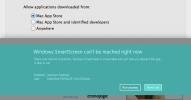BackUp Gmail: تنزيل رسائل البريد الإلكتروني بانتظام إلى Mac Drive [مدفوع]
أطلقت Google تطبيق Gmail Offline منذ فترة ، وهو تطبيق Chrome يتيح لك عرض حساب Gmail بلا اتصال. كان التطبيق مخصصًا لمتصفح Chrome وحده ، وتم استبعاد جميع المتصفحات الأخرى إلى حد كبير. علاوة على ذلك ، لم يكن التطبيق حلاً احتياطيًا. النسخ الاحتياطي Gmail هو تطبيق Mac متاح بسعر 1.99 دولارًا في متجر تطبيقات Mac الذي يسمح لك بعمل نسخة احتياطية لجميع رسائل البريد الإلكتروني في حساب Gmail الخاص بك إلى أي مكان على محرك الأقراص الثابتة. التطبيق ليس أكثر من أداة تنزيل لجميع رسائل البريد الوارد. يمكنك إعداد فاصل زمني منتظم لوقت قيام التطبيق بنسخ الرسائل احتياطيًا ، أو إدخال وقت معين عندما يقوم التطبيق بعمل نسخة احتياطية يوميًا. يمكن قراءة الرسائل في برنامج البريد الافتراضي لشركة Apple ، ولا يتم تشفيرها بأي شكل من الأشكال. يعمل مع حسابات Gmail و Google Apps.
عند تشغيل التطبيق لأول مرة ، سيضيف رمز مغلف بريد Gmail إلى شريط قوائم النظام. طالما أنك لم تقم بإضافة حساب إلى التطبيق ، فسيظهر الرمز باللون الرمادي. لإضافة حساب ، انقر فوق الرمز وحدد افتح تفضيلات BackUp Gmail ... من الحساب علامة التبويب في التفضيلات ، أدخل بريدك الإلكتروني في Google (كامل مع @ example.com) وكلمة المرور. انقر
التحقق من الصلاحية وسيتحقق التطبيق من صحة بيانات الاعتماد التي أدخلتها. إذا كان كل من البريد الإلكتروني وكلمة المرور صحيحين ، فستظهر نافذة إشعار لتأكيدها. لاحظ أن أيقونة التطبيق لن تكون رمادية بعد إضافة حساب.
من مجلد علامة التبويب ، حدد المكان الذي يجب على التطبيق نسخ رسائل البريد الإلكتروني إليه احتياطيًا سيقوم التطبيق بإنشاء مجلد باسم FileStore في هذا الموقع عندما يأخذ نسخة احتياطية لأول مرة ، وسيتم حفظ جميع النسخ الاحتياطية اللاحقة في هذا المجلد. لتعيين فاصل زمني منتظم للنسخ الاحتياطية ، أو لتحديد وقت للنسخ الاحتياطي اليومي ، انتقل إلى جدول التبويب. من وقت النسخ الاحتياطي القائمة المنسدلة ، حدد ضبط الوقت إذا كنت تريد أخذ نسخة احتياطية مرة واحدة كل يوم ، وإدخال وقت في ابدأ حقل. إذا كنت تريد أخذ نسخ احتياطية كل ساعة ، فحدد كل ساعة من القائمة المنسدلة.
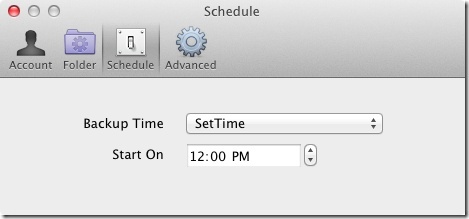
لفرض التطبيق لأخذ نسخة احتياطية ، انقر بزر الماوس الأيمن على رمز التطبيق في شريط قوائم النظام وحدد عمل نسخة احتياطية الآن.

يتم حفظ رسائل البريد الإلكتروني مع التاريخ ورقم الرسالة الملحقين باسم الملف ، وكذلك عنوان البريد الإلكتروني للمرسل. يمكنك النقر نقرًا مزدوجًا فوق الرسالة وسيتم فتحها في Apple Mail ، بغض النظر عما إذا كنت قد أضفت حسابًا لها أم لا. قبل البدء في استخدام هذا التطبيق ، فهم شيئين ؛ أولاً ، يقوم بحفظ حسابك وكلمة المرور محليًا ، ويمكن لأي شخص لديه حق الوصول إلى جهاز Mac الخاص بك أن يجبر التطبيق على أخذ نسخة احتياطية إلى أي مكان على جهاز Mac الخاص بك. ثانيًا ، يمكن فتح النسخ الاحتياطية من قبل أي شخص ، وما لم تقم بحفظها في مجلد أو محرك أقراص يمكنك قفله ، فهي موجودة إلى حد كبير ليقرأها أي شخص. الهدف من هذا التطبيق هو تنزيل محتويات بريدك الوارد - حماية هذه هي مسؤوليتك.
احصل على نسخة احتياطية من Gmail من Mac App Store
بحث
المشاركات الاخيرة
أضف الأحداث إلى OS X Calendar مباشرة من المحادثة في تطبيق الرسائل
OS X هو نظام تشغيل ذكي للغاية ولا تدرك حقًا أنه ما لم تبدأ في الانت...
Windows 8 vs OS X Mountain Lion: معركة الميزات
بعد ثلاث سنوات من Windows 7 ، أصدرت Microsoft الإصدار التالي من Win...
إضافة جهات اتصال من Mac Clipboard وإدارة المجموعات بسهولة باستخدام جهات اتصال Guenon
يعد تطبيق دفتر عناوين الأسهم في Mac OS X ، Contacts ، رائعًا من حيث...